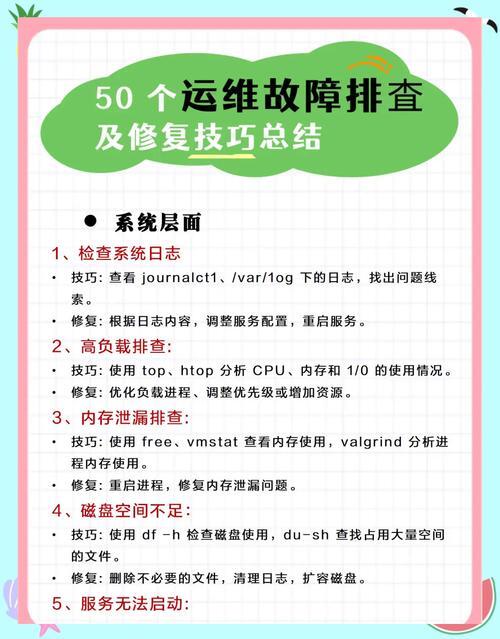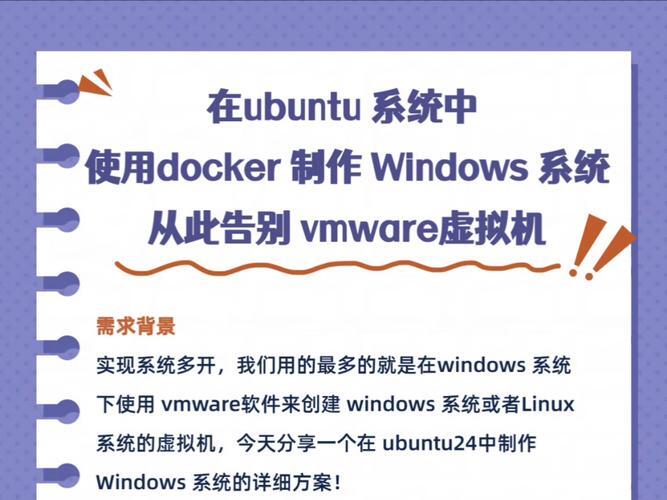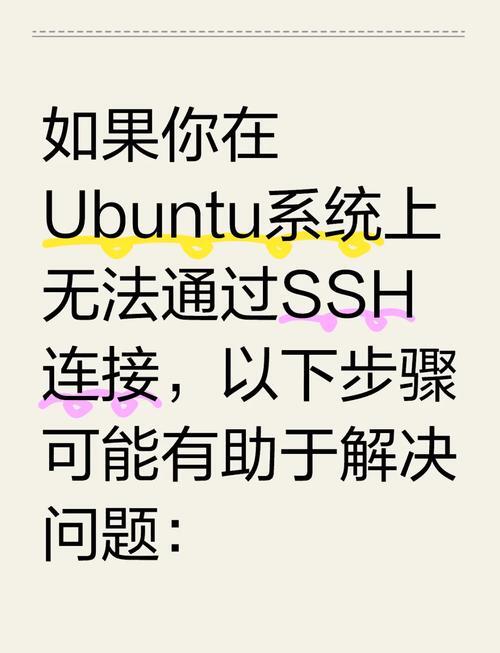Linux SSH恢复,从连接故障到系统修复的全面指南?SSH连不上?速解Linux故障!SSH连不上?速解Linux故障!
SSH连接故障的常见原因分析
在尝试恢复SSH连接之前,准确识别问题根源至关重要,作为系统基础设施的核心组件,SSH服务的稳定性直接影响服务器管理效率,以下是运维工程师经常遇到的SSH故障类型及其深层原因:
网络层问题
- 防火墙拦截:系统iptables/nftables或网络边界防火墙可能阻止了默认SSH端口(22)或自定义端口的通信,特别是在云环境中安全组配置不当
- 网络配置异常:包括错误的IP地址分配、路由表错误、DNS解析失败或MTU不匹配导致的报文分片问题
- 物理连接故障:网线松动、交换机端口故障、光纤衰减或ISP服务中断等物理层问题
- 服务器不可达:服务器宕机、网络接口故障、VPC对等连接错误或云服务商区域性网络故障
服务运行状态问题
- sshd服务异常:服务崩溃、被意外停止、配置重载失败或systemd单元文件损坏
- 资源限制:系统打开文件数限制、内存不足、CPU过载导致服务无响应,或进程数达到ulimit限制
- 启动脚本错误:系统更新后初始化脚本不兼容、依赖服务未就绪或环境变量缺失导致服务无法正常启动
- 版本兼容性问题:客户端与服务端SSH协议版本不匹配,特别是老系统升级后的兼容性故障
认证与授权问题
- 凭证错误:密码输入错误、密钥对不匹配或过期证书导致的认证失败
- 权限配置不当:
~/.ssh目录权限过宽(不应超过700)authorized_keys文件权限错误(不应超过600)/etc/ssh目录下的敏感文件权限异常
- PAM模块限制:系统认证模块配置限制了特定用户、IP或时间段的访问
- SELinux/AppArmor限制:安全模块阻止了SSH的正常操作,特别是非标准目录下的密钥访问
- 账户锁定:多次认证失败后触发的账户临时锁定机制
系统级问题
- 磁盘空间耗尽:导致SSH无法写入日志、临时文件或公钥数据库
- inode耗尽:影响SSH创建新会话文件或管道通信
- 文件系统损坏:关键SSH配置文件损坏或丢失,如
/etc/ssh/sshd_config - 内核参数限制:
MaxStartups设置过低导致新连接被拒绝net.ipv4.tcp_max_syn_backlog过小影响高并发连接- 文件描述符限制导致连接无法建立
- 时间不同步:NTP服务异常导致基于时间的认证机制(TOTP)失败
系统化诊断SSH连接问题
服务状态深度检查
使用systemd的详细状态检查命令:
# 查看服务详细状态 systemctl status sshd --no-pager -l # 检查服务依赖关系 systemctl list-dependencies sshd.service # 分析近期日志 journalctl -u sshd -n 100 --no-pager --output=cat | grep -iE 'error|fail|denied' # 启用调试模式(临时) /usr/sbin/sshd -d -p 2222
关键观察点:
- 服务是否处于
active (running)状态 - 服务启动时间是否异常(频繁重启)
- 最近50条日志中的错误模式
- 内存和CPU资源占用情况
- SELinux安全上下文是否正常
网络连通性多维测试
# 基础连通性测试
ping -c 4 <server_ip>
mtr --report --tcp --port 22 <server_ip>
# 端口级测试
nc -zvw3 <server_ip> 22
timeout 3 telnet <server_ip> 22
# 高级路由诊断
traceroute -T -p 22 <server_ip>
# 带宽和质量测试
iperf3 -c <server_ip> -p 5201
# 连接建立时间分析
curl -w "TCP握手: %{time_connect}s\nSSL握手: %{time_appconnect}s\n总时间: %{time_total}s\n" -o /dev/null -s "http://<server_ip>"
日志分析与取证
根据不同发行版查看相应日志:
# Debian/Ubuntu系统 sudo grep -aE 'sshd' /var/log/auth.log | tail -n 50 sudo grep -aE 'Connection (closed|reset)' /var/log/syslog # RHEL/CentOS系统 sudo journalctl -u sshd --since "30 min ago" --no-pager | grep -iE 'refused|invalid|error' # 详细调试模式(临时启用) sudo sshd -T -f /etc/ssh/sshd_config | grep -vE '^#|^$' # 检查失败登录尝试 lastb -a | head -n 20
配置文件完整性验证
# 检查配置语法 sudo sshd -t # 提取有效配置 grep -vE '^#|^$' /etc/ssh/sshd_config | column -t # 关键配置验证 grep -E '^(Port|AddressFamily|PermitRootLogin|PasswordAuthentication|PubkeyAuthentication|AllowUsers|DenyUsers)' /etc/ssh/sshd_config # 配置文件变更审计 sudo ls -lt /etc/ssh/ sudo rpm -V openssh-server # RHEL系 sudo debsums openssh-server # Debian系
专业级恢复方案
本地控制台深度修复
当具备物理或KVM访问权限时:
# 检查系统运行级别 who -r runlevel # 验证网络接口状态 ip -4 -c addr show ip -c route show table all ss -tulnp | grep ssh # 全面服务管理 systemctl list-unit-files | grep ssh systemctl reset-failed sshd systemctl daemon-reload # 文件系统检查 df -hT df -i / lsblk -f
SSH密钥体系重建
# 安全密钥生成(ED25519算法推荐) ssh-keygen -t ed25519 -a 100 -f ~/.ssh/id_ed25519 -C "admin@$(hostname)-$(date +%F)" # 权限修复标准流程 chmod 700 ~/.ssh chmod 600 ~/.ssh/authorized_keys chmod 644 ~/.ssh/*.pub restorecon -Rv ~/.ssh # 主机密钥验证 ssh-keygen -lf /etc/ssh/ssh_host_ecdsa_key.pub stat -c "%a %U:%G %n" /etc/ssh/ssh_host_* # 密钥部署验证 ssh-keyscan -p 22 -t ecdsa <server_ip> >> ~/.ssh/known_hosts
安全配置调优
推荐的安全配置模板(/etc/ssh/sshd_config):
# 基础配置 Port 2222 AddressFamily inet ListenAddress 0.0.0.0 # 认证配置 PermitRootLogin prohibit-password PasswordAuthentication no PubkeyAuthentication yes KbdInteractiveAuthentication no ChallengeResponseAuthentication no # 安全限制 MaxAuthTries 3 LoginGraceTime 60 MaxSessions 10 ClientAliveInterval 300 ClientAliveCountMax 2 # 加密算法配置 HostKey /etc/ssh/ssh_host_ed25519_key HostKey /etc/ssh/ssh_host_rsa_key KexAlgorithms curve25519-sha256@libssh.org Ciphers chacha20-poly1305@openssh.com,aes256-gcm@openssh.com MACs hmac-sha2-512-etm@openssh.com # 访问控制 AllowUsers admin deploy DenyUsers test guest
救援模式高级操作
使用Live CD环境进行修复:
# 识别磁盘布局 lsblk -f -o NAME,FSTYPE,LABEL,UUID,MOUNTPOINT blkid # 挂载系统分区 mount /dev/nvme0n1p2 /mnt mount --bind /dev /mnt/dev mount --bind /proc /mnt/proc mount --bind /sys /mnt/sys mount --bind /run /mnt/run # chroot环境操作 chroot /mnt /bin/bash # 修复操作 passwd root systemctl enable sshd ssh-keygen -A
防火墙策略精细调整
# firewalld (RHEL/CentOS)
firewall-cmd --permanent --add-rich-rule='rule family="ipv4" source address="192.168.1.0/24" port protocol="tcp" port="2222" accept'
firewall-cmd --reload
# ufw (Ubuntu)
ufw allow proto tcp from 192.168.1.0/24 to any port 2222
ufw limit 2222/tcp comment 'SSH rate limiting'
# nftables现代配置
nft flush ruleset
nft add table ip ssh-protect
nft add chain ip ssh-protect input { type filter hook input priority 0 \; }
nft add rule ip ssh-protect input tcp dport 2222 ct state new limit rate 5/minute burst 10 packets accept
nft add rule ip ssh-protect input tcp dport 2222 ct state established,related accept
nft add rule ip ssh-protect input tcp dport 2222 drop
企业级预防策略
-
多因素认证集成
- 部署TOTP认证(Google Authenticator或Microsoft Authenticator)
- 实施硬件密钥认证(Yubikey或SoloKey)
- 配置证书+密码+生物识别的三因素验证
-
集中化日志管理
- 使用ELK堆栈或Graylog收集SSH登录日志
- 设置实时告警机制(如Fail2ban集成)
- 实现基于AI的异常登录检测
-
自动化配置管理
- 通过Ansible Playbook统一管理sshd_config
- 使用Puppet实现配置漂移检测和自动修复
- 建立Git版本控制的配置变更流程
-
网络层纵深防护
- 配置VPN前置访问(OpenVPN或WireGuard)
- 实施零信任网络架构(BeyondCorp模型)
- 部署SSH跳板机(Bastion Host)和网络隔离
-
灾备与应急方案
- 维护带外管理通道(IPMI/iDRAC)
- 建立自动化备份恢复流程(包括SSH密钥轮换)
- 定期进行灾难恢复演练
总结与最佳实践
SSH作为关键的管理通道,其稳定性直接影响企业IT基础设施的可靠性,建议生产环境实施以下黄金标准:
- 访问冗余:维护至少两个独立的访问路径(主SSH端口+备用WebConsole或串口访问)
- 变更管理:任何SSH配置修改前需在测试环境验证,生产环境变更应在维护窗口期进行
- 权限模型:建立基于RBAC的SSH访问控制,遵循最小权限原则和职责分离
- 安全审计:实施定期的安全审计、漏洞扫描和渗透测试
- 监控体系:建立全面的SSH连接监控,包括成功率、延迟和异常模式检测
- 文档标准:维护详细的SSH配置文档和应急操作手册
通过本文介绍的多维度诊断方法和分层恢复策略,系统管理员可以快速定位并解决各类SSH连接问题,同时建议建立定期演练机制,确保团队熟悉应急处理流程,保障关键业务系统的持续可访问性。
关键提示:所有SSH配置变更都应遵循变更管理流程,并在操作前确保具备备用访问方式,对于关键生产系统,建议实施双人复核机制,避免人为失误导致的服务中断。
免责声明:我们致力于保护作者版权,注重分享,被刊用文章因无法核实真实出处,未能及时与作者取得联系,或有版权异议的,请联系管理员,我们会立即处理! 部分文章是来自自研大数据AI进行生成,内容摘自(百度百科,百度知道,头条百科,中国民法典,刑法,牛津词典,新华词典,汉语词典,国家院校,科普平台)等数据,内容仅供学习参考,不准确地方联系删除处理! 图片声明:本站部分配图来自人工智能系统AI生成,觅知网授权图片,PxHere摄影无版权图库和百度,360,搜狗等多加搜索引擎自动关键词搜索配图,如有侵权的图片,请第一时间联系我们。